台式电脑键盘数字键没反应怎么办 Win10 台式机 小数字键盘 无法输入数字怎么办
当我们在使用台式电脑时,偶尔会遇到一些问题,比如数字键盘无法输入数字的情况,这种问题通常会让人感到困惑和烦恼,特别是对于需要频繁输入数字的工作来说,更是影响效率。当台式电脑键盘的数字键没有反应时,我们应该如何解决呢?在Win10系统下,如何调整设置让小数字键盘恢复正常?接下来我们将为大家介绍一些解决方法,希望对大家有所帮助。
具体方法:
1.Win10系统台式机小数字键盘不能输入数字解决方法台式机电脑的小数字键盘不能输入数字的问题,我们可以分两步来解决。第一步:检查小键盘中的 NmLk 键是否处于开启状态。Nmlk:是小键盘区开启键,全称为:Num Lock。我们先观察小键盘上的第一个小灯,它代表数字键盘中的【NumLock】键,一般电脑默认为点亮 - 小键盘区被激活。

2.如果这个小灯不亮,即代表小键盘区没有被激活,我们按下小键盘上的 Nmlk 键 - 激活小键盘区;


3.打开记事本,输入小键盘区中的数字,看能否将数字输入到记事本中。
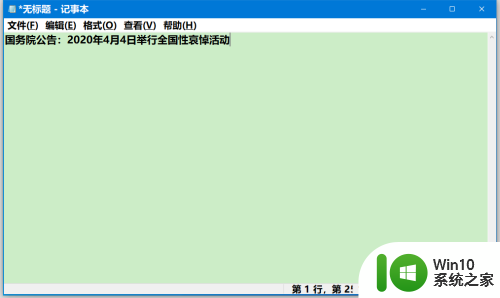
4.第二步:修复使用小键盘控制鼠标如果我们开启了 Nmlk 键,还是不能将小键盘中的数字输入到记事本中。则可以按照下面的方法修复。步骤:进入 Windows 设置,点击:轻松使用;
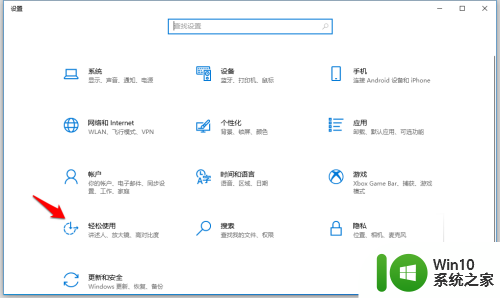
5.在轻松使用窗口中,我们下拉左侧窗口中的菜单,找到鼠标并点击;
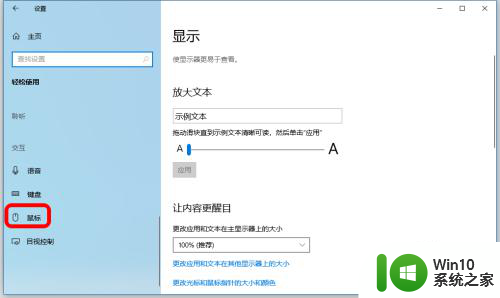
6.在鼠标对应的右侧窗口中,我们如果看到【使用小键盘控制鼠标】- 打开鼠标键以使用数字小键盘移动鼠标指针 的开关处于【开】的位置,这就是小键盘上数字键不能使用的根本原因;
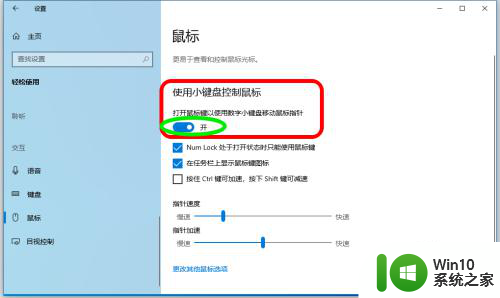
7.点击使之处于【关】的位置,退出;
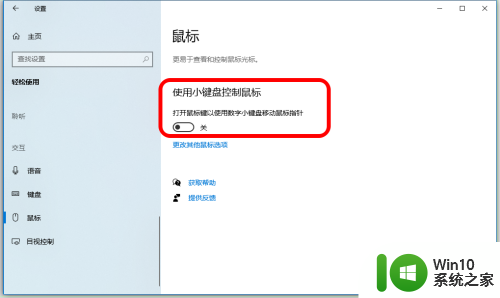
8.在开启了 Nmlk 键小灯亮的状况下,我们再在记事本中输入小键盘上的数字,应该可以顺利输入了,问题解决。
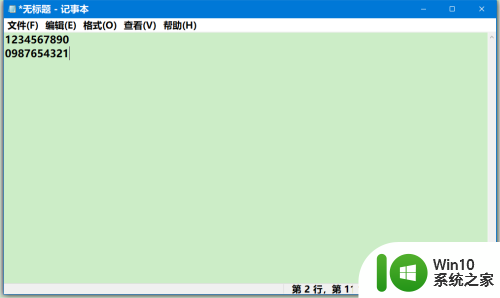
9.以上即:Win10系统台式机小数字键盘不能输入数字解决方法,供参考。
以上就是解决台式电脑键盘数字键没有反应的全部方法,如果遇到这种情况,你可以按照以上操作进行解决,非常简单快速,一步到位。
台式电脑键盘数字键没反应怎么办 Win10 台式机 小数字键盘 无法输入数字怎么办相关教程
- win10笔记本电脑键盘的数字键盘打不出数字的详细解决办法 win10笔记本电脑数字键盘无法输入数字的解决方法
- win10小键盘的数字打不出来的解决方法 win10小键盘无法输入数字怎么办
- win10数字键盘无法输入如何解决 win10数字键盘按键失灵怎么办
- win10默认开启键盘数字小键盘怎么开启 win10如何关闭键盘数字小键盘
- win10重启电脑后数字小键盘灯不会亮如何处理 win10重启后数字小键盘灯不亮怎么办
- win10电脑键盘小数字灯不亮的解决方案 为什么win10开机键盘小数字灯不亮
- 键盘被锁住了打不了数字怎么解决 win10数字键盘被锁定无法输入
- win10小数字键盘移动鼠标的方法 win10怎么用小数字键盘移动鼠标
- win10系统键盘打不出字两种解决方法 win10键盘无法输入字母数字
- 键盘锁了不能打数字 win10数字键盘被锁定如何解锁
- win10键盘数字键变成上下左右怎么解决 win10键盘数字键变成上下左右如何调整
- 键盘 win10 无法输入 最右边灯亮 数字键盘灯亮但无法输入Win10解决方案
- 蜘蛛侠:暗影之网win10无法运行解决方法 蜘蛛侠暗影之网win10闪退解决方法
- win10玩只狼:影逝二度游戏卡顿什么原因 win10玩只狼:影逝二度游戏卡顿的处理方法 win10只狼影逝二度游戏卡顿解决方法
- 《极品飞车13:变速》win10无法启动解决方法 极品飞车13变速win10闪退解决方法
- win10桌面图标设置没有权限访问如何处理 Win10桌面图标权限访问被拒绝怎么办
win10系统教程推荐
- 1 蜘蛛侠:暗影之网win10无法运行解决方法 蜘蛛侠暗影之网win10闪退解决方法
- 2 win10桌面图标设置没有权限访问如何处理 Win10桌面图标权限访问被拒绝怎么办
- 3 win10关闭个人信息收集的最佳方法 如何在win10中关闭个人信息收集
- 4 英雄联盟win10无法初始化图像设备怎么办 英雄联盟win10启动黑屏怎么解决
- 5 win10需要来自system权限才能删除解决方法 Win10删除文件需要管理员权限解决方法
- 6 win10电脑查看激活密码的快捷方法 win10电脑激活密码查看方法
- 7 win10平板模式怎么切换电脑模式快捷键 win10平板模式如何切换至电脑模式
- 8 win10 usb无法识别鼠标无法操作如何修复 Win10 USB接口无法识别鼠标怎么办
- 9 笔记本电脑win10更新后开机黑屏很久才有画面如何修复 win10更新后笔记本电脑开机黑屏怎么办
- 10 电脑w10设备管理器里没有蓝牙怎么办 电脑w10蓝牙设备管理器找不到
win10系统推荐
- 1 番茄家园ghost win10 32位官方最新版下载v2023.12
- 2 萝卜家园ghost win10 32位安装稳定版下载v2023.12
- 3 电脑公司ghost win10 64位专业免激活版v2023.12
- 4 番茄家园ghost win10 32位旗舰破解版v2023.12
- 5 索尼笔记本ghost win10 64位原版正式版v2023.12
- 6 系统之家ghost win10 64位u盘家庭版v2023.12
- 7 电脑公司ghost win10 64位官方破解版v2023.12
- 8 系统之家windows10 64位原版安装版v2023.12
- 9 深度技术ghost win10 64位极速稳定版v2023.12
- 10 雨林木风ghost win10 64位专业旗舰版v2023.12